15 façons d'arrêter les commentaires de spam WordPress (méthodes 100% éprouvées)
Publié: 2022-10-18Chaque matin, je me connecte à mes sites Web WordPress et je réponds à des dizaines de commentaires. C'est quelque chose que je trouve toujours satisfaisant.
Le café et les commentaires sont une excellente façon de commencer une journée.
C'était une matinée habituelle, et en voyant plus de 100 commentaires sur un article que j'avais publié un jour plus tôt sur un site Web fraîchement installé, j'ai pensé qu'il était devenu viral du jour au lendemain.
Mais bientôt, j'ai réalisé qu'ils étaient tous des commentaires de spam. Cela a gâché ce bon début de journée. Donc, pour éviter qu'il ne gâche chaque jour, j'ai dû le rendre anti-spam comme tous mes autres sites.
Les commentaires de spam WordPress existent depuis près de deux décennies.
Je peux vous dire comment la communauté des blogueurs, les fans de WordPress, ont lutté contre le spam au cours de ces années.
La présence généralisée de WordPress et son pouvoir engageant ont toujours excité les spammeurs.
Ils peuvent publier des centaines, voire des milliers de commentaires de spam sur votre site Web, compromettant sa santé et sa réputation.
Heureusement, nous avons des moyens d'arrêter définitivement les commentaires indésirables sur nos sites.
Dans cet article, je partagerai les meilleures techniques utilisées sur des centaines de sites Web pour lutter avec succès contre les commentaires indésirables.
Vous pouvez librement utiliser n'importe quelle solution unique ou combinaison de solutions comme bon vous semble pour la rendre anti-spam.
Si vous ne savez pas pourquoi les spammeurs ciblent votre site Web et comment vous pouvez reconnaître un commentaire de spam, discutons-en d'abord.
- Pourquoi votre site Web reçoit-il des commentaires indésirables ?
- Comment intercepter un commentaire indésirable
- Nom du commentateur
- Liens web
- Commentaires génériques
- Mes 15 meilleures façons d'arrêter les commentaires de spam WordPress
- 1. Conservez les commentaires, publiez plus tard
- 2. Créez une liste noire pour les commentaires indésirables
- 3. Autoriser les commentaires des utilisateurs connectés
- 4. Désactiver les commentaires sur les anciens messages
- 5. Désactivez les commentaires sur votre site Web
- 6. Protection anti-spam Akismet
- 7. Désactiver les commentaires - Supprimer les commentaires et arrêter le spam
- 8. Comment supprimer le lien de commentaire et autres outils de commentaire
- 9. Arrêtez la sécurité des spammeurs | Bloquer les utilisateurs de spam, les commentaires, les formulaires
- 10. Protection anti-spam, anti-spam, pare-feu par CleanTalk
- 11. Abeille anti-spam
- 12. Google reCAPTCHA simple
- 13. WP Armor – Pot de miel anti-spam
- 14. Commentaires – wpDiscuz
- 15. Ajouter manuellement du code pour arrêter les commentaires indésirables
- Dernières pensées
Pourquoi votre site Web reçoit-il des commentaires indésirables ?
Vous recevez des commentaires de spam sur votre site Web parce que les commentateurs veulent mettre un lien retour vers leurs propres sites Web pour le classement des moteurs de recherche.
Ils exploitent sans vergogne les failles de votre site pour leur petit gain.
Ils travaillent sur la conviction que plus ils obtiennent de backlinks, plus leur site Web se classera dans les moteurs de recherche.
Ce n'est bien sûr pas vrai, car Google et d'autres moteurs de recherche sont pleinement conscients de cette tactique et n'utilisent pas ce type de backlink comme signal de classement.
Mais pour obtenir ce qu'ils veulent, ils achètent des milliers de commentaires de spam à publier sur différents sites Web, y compris le vôtre.
Ils ne choisissent pas un site Web. Au lieu de cela, les spammeurs utilisent également des robots pour publier automatiquement des commentaires de spam sur différents sites Web sur Internet.
Comment intercepter un commentaire indésirable
Voici quelques techniques éprouvées que vous pouvez utiliser pour identifier un commentaire indésirable.
Nom du commentateur
Les vrais commentateurs auront un vrai nom affiché avec leur commentaire. Ils ne cachent généralement pas de vrais noms derrière de faux identifiants ou mots-clés.
Par exemple, vous remarquerez peut-être le nom d'un commentateur dans un commentaire en tant que Johns Car Cleaning Service.
Croyez-moi, The Car Cleaning Service est un mot-clé, et tout le commentaire est un spam.
Les commentaires de spam atterriront très probablement avec :
- Noms étranges, y compris des alphabets et des chiffres aléatoires
- Mots clés dans les noms
- Gravatars vierges pour cacher l'identité
Liens web
Les systèmes de commentaires WordPress permettent aux commentateurs de publier leurs liens de messagerie et de site Web lors de la publication.
Je sais que l'équipe WordPress devrait faire quelque chose à ce sujet, mais pour l'instant, c'est là, et c'est une réalité.
Parfois, vous remarquerez des liens avec un tas de chiffres et de lettres qui n'auront aucun sens. Ce ne sont pas de véritables URL.
Ils peuvent également camoufler les liens à l'intérieur du corps du commentaire. Dans de tels cas, vous verrez des balises HTML dans les commentaires pointant vers un site qui pourrait sembler lié à votre créneau.
Ne soyez pas dupe. Il s'agit probablement d'un commentaire indésirable.
Commentaires génériques
Les spammeurs ne se soucient pas du sujet de votre blog. C'est pourquoi vous les verrez publier des commentaires non pertinents, quel que soit votre sujet.
Vous le remarquerez immédiatement car leur commentaire ne parlerait de rien de ce que vous avez écrit.
Cela se produit parce que les spammeurs accèdent aux sites Web avec un message standard qu'ils publient sur chaque site qu'ils ciblent.
Imaginez que vous approuvez accidentellement un tel commentaire sous un article populaire sur votre site qui reçoit déjà de nombreux commentaires de certains lecteurs sérieux.
Comment vont-ils le prendre ?
Mes 15 meilleures façons d'arrêter les commentaires de spam WordPress
Voici quelques-unes des meilleures façons d'arrêter les commentaires indésirables sur votre site Web.
Je vais commencer par ce que WordPress nous propose dans son état par défaut et passer à d'autres solutions que j'ai trouvées très efficaces.
1. Conservez les commentaires, publiez plus tard
L'une des premières stratégies pour traiter les commentaires de spam WordPress consiste à les conserver pour modération.
Il est préférable de les lire avant de les approuver pour qu'ils soient rendus publics.
Vous pouvez activer le filtre depuis la page Paramètres > Discussion .
Une fois là-bas, allez dans le segment Avant qu'un commentaire n'apparaisse et cochez la case à côté Le commentaire doit être approuvé manuellement .
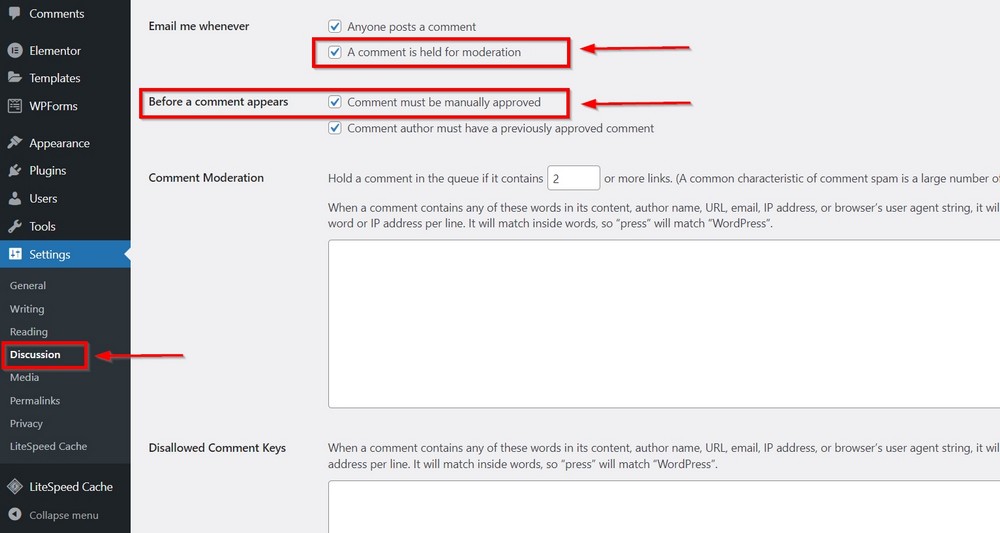
Je vous suggère également de cocher l'option juste au-dessus qui dit Un commentaire est conservé pour modération.
Appuyez sur le bouton Enregistrer les modifications en bas.
Avec cette option, vous recevrez un e-mail chaque fois que WordPress contient un commentaire à modérer.
Cela n'empêchera pas les spammeurs de commenter, mais vous ne pourrez approuver que les commentaires légitimes.
J'utilise toujours cette technique sur les blogs où la fréquence des commentaires est plus faible.
2. Créez une liste noire pour les commentaires indésirables
D'après mon expérience, j'ai trouvé que les clés de commentaire non autorisées étaient un outil très efficace pour filtrer les commentaires indésirables.
Il peut résoudre le problème dans la plupart des cas pour les petits blogs s'il est utilisé correctement.
C'est un outil natif puissant et agit plus comme une liste noire.
Le filtre WordPress fait correspondre chaque mot que nous mentionnons dans la liste avec les commentaires laissés par les spammeurs sur un site, y compris le nom, l'adresse e-mail et l'adresse IP.
Il jette ensuite les commentaires suspects dans le dossier Corbeille.
La taille du dossier augmente à mesure que davantage de commentaires de spam sont vérifiés par rapport à la liste noire. Assurez-vous de le nettoyer périodiquement en accédant à Commentaires > Corbeille.
Pour créer la liste, accédez à la page Discussion et faites défiler vers le bas pour trouver le champ Clé de commentaire non autorisée . Appuyez sur le bouton Enregistrer les modifications en bas.
Saisissez chaque mot ou chaîne suspect possible sur une ligne distincte. Vous pouvez toujours revenir et mettre à jour la liste avec plus de mots de spam.
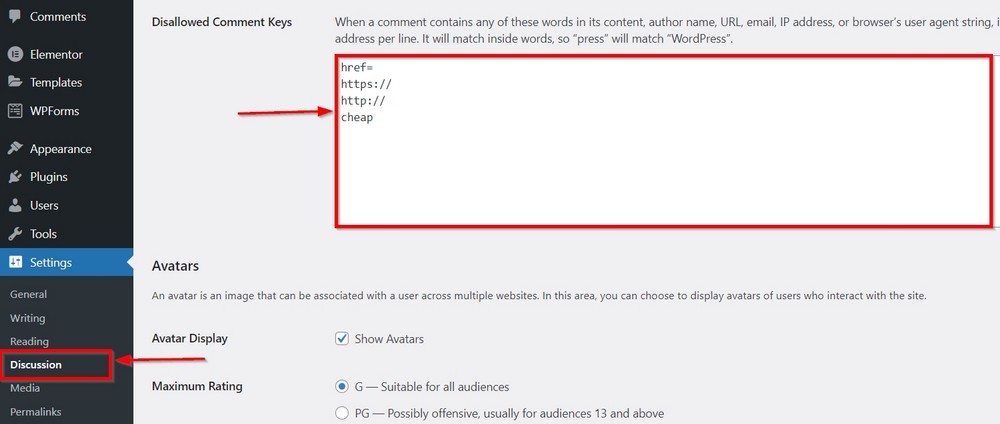
La liste d'exemples dans l'image filtrera tout commentaire contenant une URL. Cela signifie que toute personne essayant d'insérer un lien externe n'entrera pas.
De même, il supprimera également tous les commentaires contenant le mot "bon marché".
3. Autoriser les commentaires des utilisateurs connectés
Vous pouvez également appliquer un filtre supplémentaire pour autoriser uniquement les utilisateurs enregistrés à commenter.
C'est un outil efficace et une excellente idée pour les sites communautaires et les forums. De cette façon, seuls les utilisateurs connectés peuvent laisser un commentaire.
Les spammeurs peuvent toujours essayer de pénétrer dans le formulaire de connexion en devinant différentes combinaisons. J'y reviendrai sous peu dans une autre technique ci-dessous.
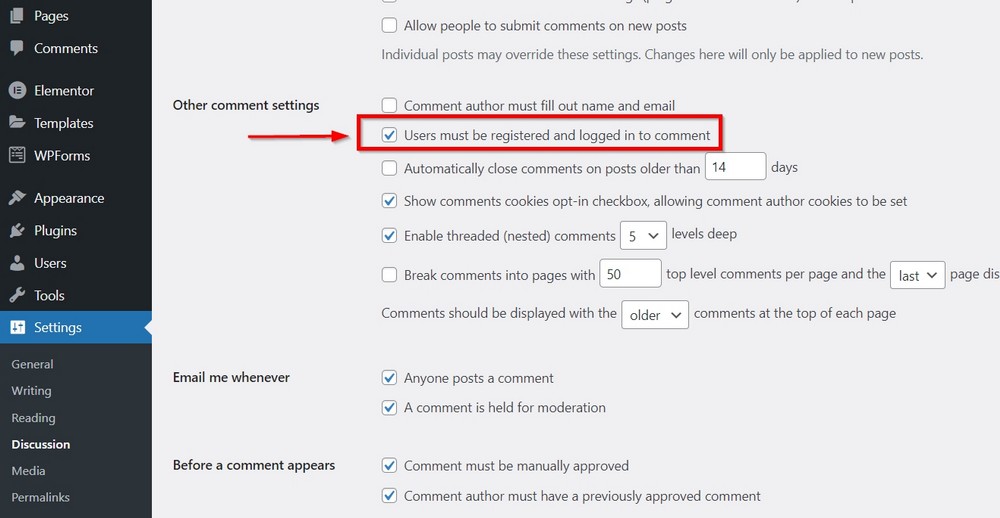
Pour activer cette fonctionnalité, ouvrez la page Discussions et accédez à Autres paramètres de commentaire.
Recherchez l'option Les utilisateurs doivent être enregistrés et connectés pour commenter.
Cochez la case et appuyez sur le bouton Enregistrer les modifications .
4. Désactiver les commentaires sur les anciens messages
Parfois, vous souhaiterez peut-être désactiver les commentaires sur un message spécifique car il est devenu une cible facile pour les spammeurs.
Cela peut être dû à la popularité, à un sujet controversé ou à autre chose.
Quelle que soit la raison, les spammeurs l'ont en quelque sorte étiqueté comme leur favori pour le bombardement de spam.
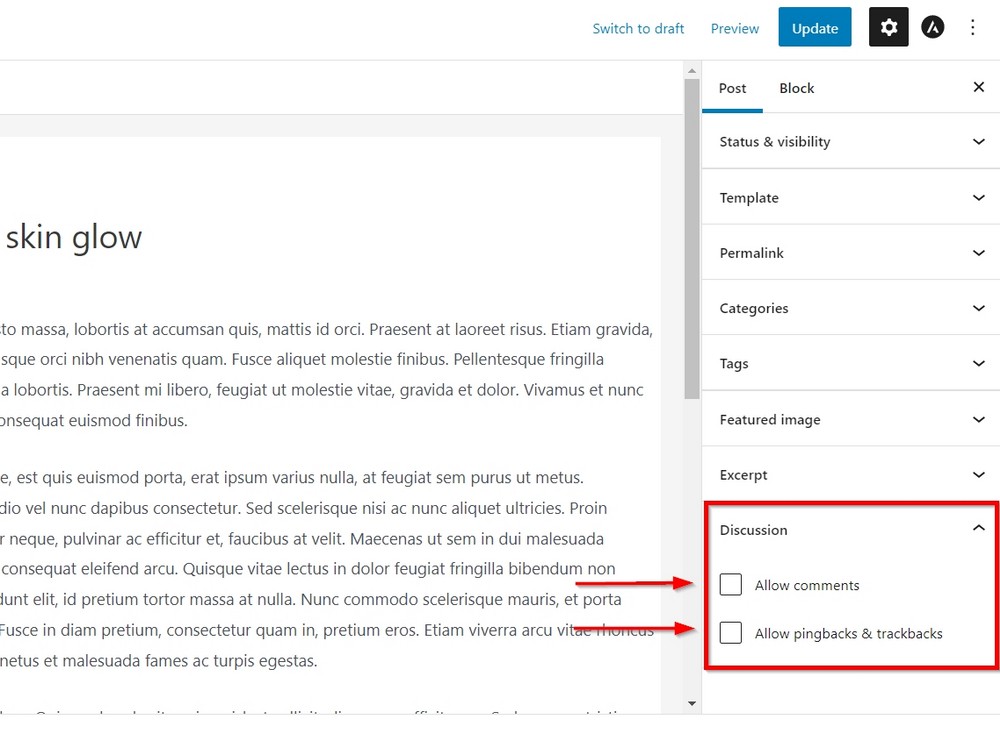
Ouvrez un article publié en mode édition, accédez au widget Discussion depuis le panneau de droite.
Décochez Autoriser les commentaires et autorisez les Pingbacks et les rétroliens.
Appuyez sur le bouton Mettre à jour. Vous devriez le trouver dans le coin supérieur droit.
Vous pouvez répéter le processus pour d'autres publications.
5. Désactivez les commentaires sur votre site Web
C'est une mesure extrême et idéale dans les scénarios où les entreprises ne préfèrent pas interagir avec les utilisateurs par le biais de commentaires.
J'ai vu beaucoup d'entreprises, y compris des médias et des technologies, sans aucun moyen de commenter leurs articles de blog.
Cela ne signifie pas qu'ils n'apprécient pas les commentaires des utilisateurs, mais c'est simplement que leur entreprise nécessite une manière différente d'interagir.
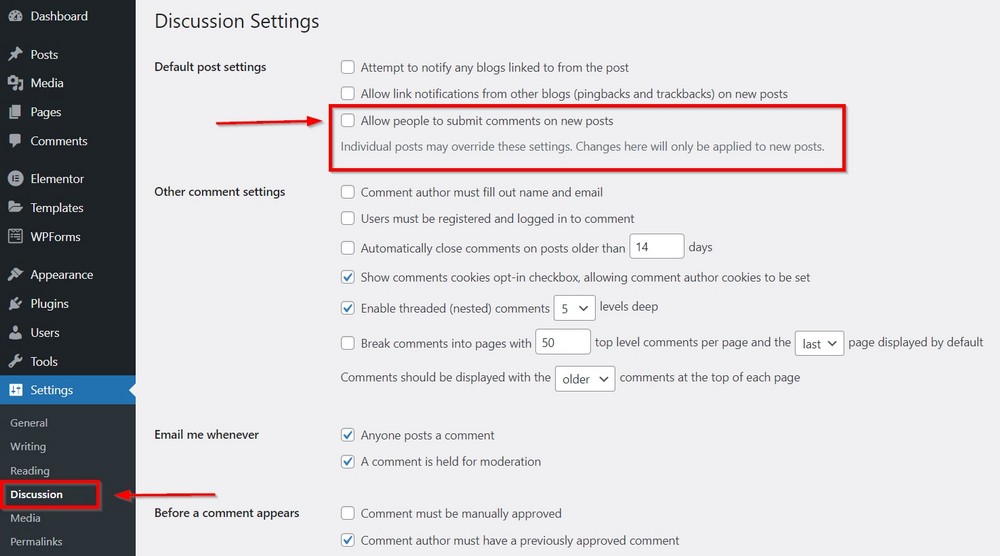
Pour désactiver complètement les commentaires, accédez à Paramètres> Discussion et recherchez l'option Autoriser les utilisateurs à soumettre des commentaires sur les nouveaux messages.
Vous devriez le trouver dans la zone supérieure. Décochez-la simplement.
Appuyez sur le bouton Enregistrer les modifications en bas de la page.
Cette action désactivera les commentaires sur les nouveaux messages. Cela n'affectera pas les messages que vous avez publiés précédemment.
Vous pouvez désactiver les commentaires sur chaque message individuellement si vous avez quelques anciens messages. Si vous avez beaucoup de publications, cela peut représenter beaucoup de travail.
Pour les messages plus anciens, vous pouvez également essayer une technique beaucoup plus simple que je mentionnerai sous peu.
6. Protection anti-spam Akismet
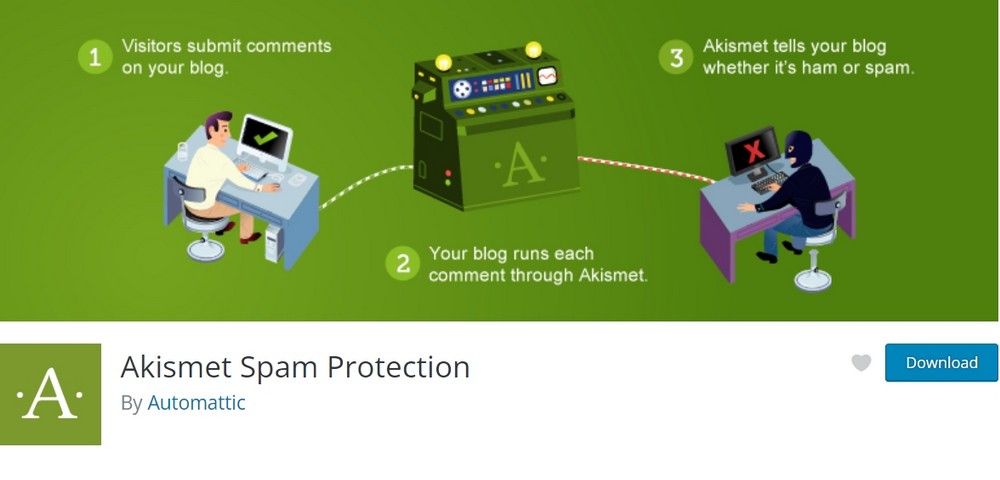
Akismet est l'une des solutions les plus populaires pour arrêter les commentaires indésirables sur votre site Web. Le plugin est développé par Automatic et fait partie de chaque installation de WordPress.
Il associe chaque commentaire de votre site à une base de données mondiale de spam pour supprimer efficacement les commentaires de spam les plus courants.

Akismet est gratuit pour les petits blogs et les amateurs, mais sa version premium commence à partir de 5 $ par mois, ce qui est idéal pour les sites commerciaux.
Les deux versions nécessitent une clé API que vous pouvez obtenir en vous inscrivant à Akismet. Vous pouvez utiliser une seule clé sur plusieurs sites.
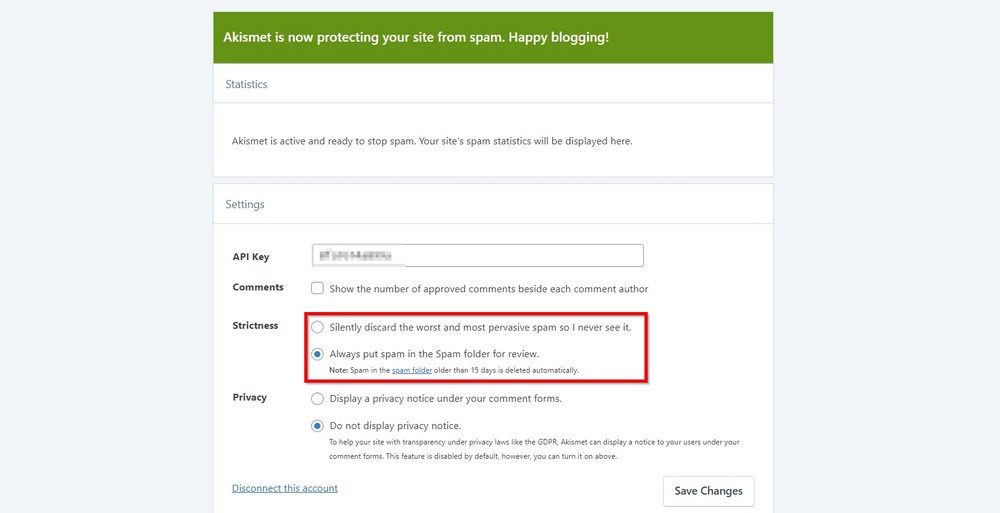
Akismet propose une interface simple qui vous permet de choisir entre deux options de sécurité : supprimer automatiquement les commentaires ou placer les commentaires suspects dans un dossier spam.
Honnêtement, avec l'aide des filtres par défaut de WordPress et d'Akismet, j'ai vu de bons résultats dans la lutte contre les commentaires indésirables sur un certain nombre de sites.
7. Désactiver les commentaires - Supprimer les commentaires et arrêter le spam
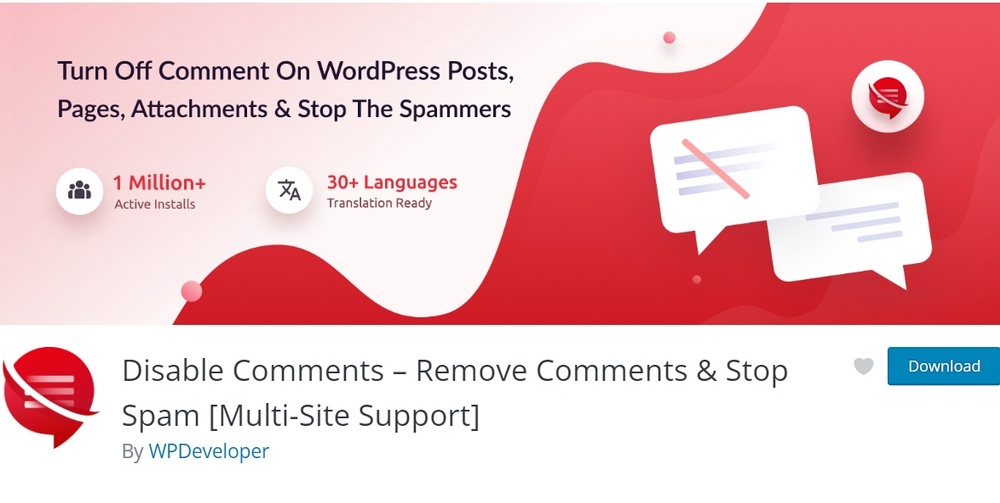
Il est plus facile de désactiver les commentaires sur les nouveaux messages à partir des paramètres de discussion de WordPress, mais que se passe-t-il si vous avez des messages plus anciens par centaines et par milliers ? Désactiver les commentaires pour chaque message sera un sacré travail.
Désactiver les commentaires peut le faire pour vous en quelques clics.
Vous pouvez également arrêter les commentaires globalement pour l'ensemble du site ou pour des types de publication spécifiques tels que les publications, les pages, les médias et les pages de destination.
C'est un contrôle utile pour les sites où les administrateurs ne veulent pas désactiver les commentaires sur les publications régulières, mais veulent arrêter de voir les commentaires publiés par les spammeurs sur d'autres pages.
À moins que vous ne gériez un site Web spécifique aux photos, les commentaires apparaissant sous les images ne sont pas vraiment utiles.
8. Comment supprimer le lien de commentaire et autres outils de commentaire
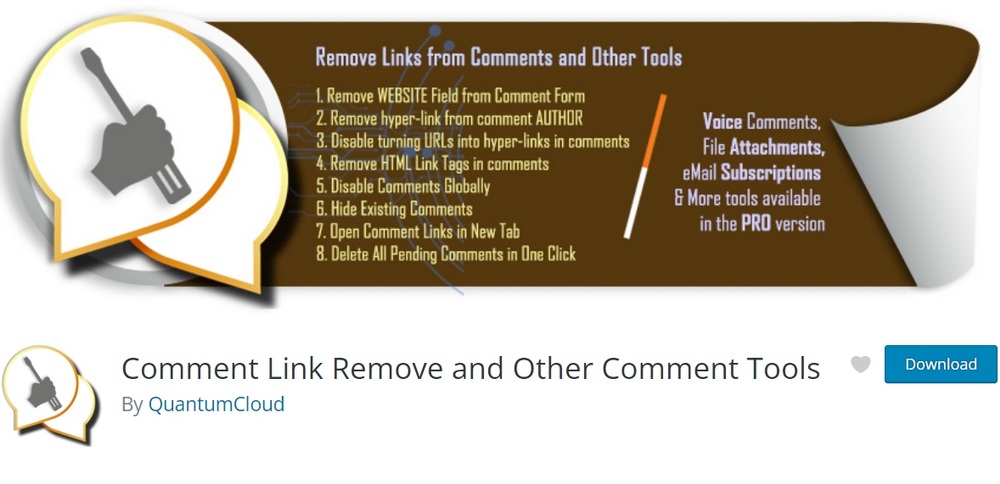
Vous pouvez combattre les spambots avec des outils comme CAPTCHAS. Mais comment allez-vous gérer les spammeurs qui peuvent passer le test CAPTCHA et laisser des commentaires ?
C'est loin d'être idéal pour un administrateur de site qui souhaite permettre au public de commenter ses publications en tant que véritables lecteurs sans leur permettre de spammer.
Comment Link Remover est un plugin sous-estimé mais puissant pour lutter contre les commentaires de spam sur n'importe quel site Web.
La version gratuite peut traiter un certain nombre de problèmes auxquels les administrateurs de sites Web sont généralement confrontés par des commentateurs légitimes ou des spammeurs.
Vous pouvez supprimer le champ du site Web du formulaire de commentaire, désactiver le lien hypertexte de l'auteur du commentaire et désactiver tout lien dans le corps du commentaire.
Sans ces éléments, les spammeurs ont tendance à ne pas laisser de commentaire sur votre site.
Vous pouvez également activer le module de protection anti-spam qui détectera automatiquement la santé d'un commentaire et le supprimera pour vous.
9. Arrêtez la sécurité des spammeurs | Bloquer les utilisateurs de spam, les commentaires, les formulaires
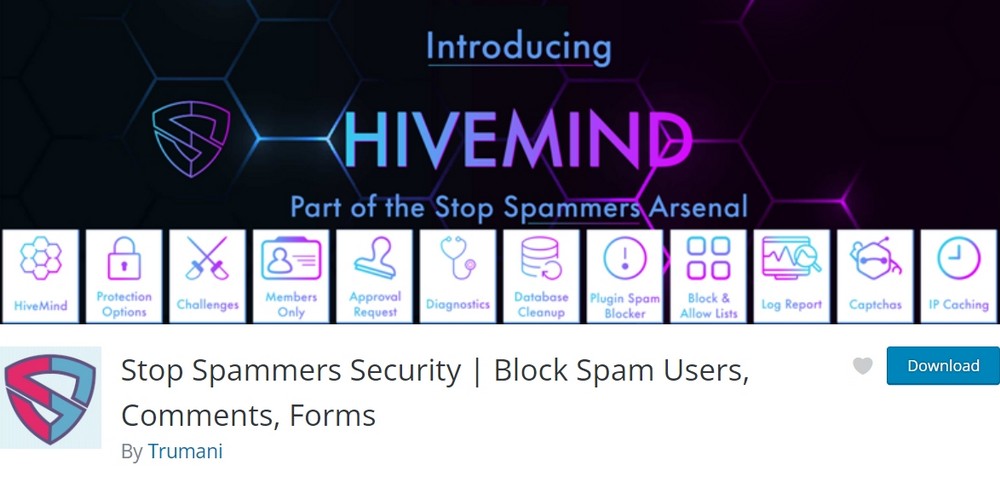
Ce plugin est une suite complète pour arrêter le spam sur votre site Web. Il combat non seulement les commentaires de spam, mais vous pouvez l'utiliser pour lutter contre les robots de spam qui ciblent les e-mails, l'inscription et d'autres formulaires.
Le plug-in Stop Spammer Security est idéal pour les sites très fréquentés et les magasins de commerce électronique où vous ne pouvez pas vous permettre d'être touché par des spammeurs.
Les paramètres par défaut sont suffisants pour arrêter les commentaires indésirables sur votre site grâce à des tonnes de vérifications et de filtres.
Vous pouvez toujours entrer dans plus de détails car le plugin offre plus de 50 fonctionnalités de personnalisation pour protéger votre site.
Certaines des fonctionnalités de surbrillance que j'aime dans la version gratuite sont :
- Détection automatique du spam et capacité de blocage
- Bloquer un pays spécifique
- Autoriser/Bloquer la liste des adresses IP et des identifiants
- Beaucoup de CAPTCHAS disponibles dont Google
- Connecter des services de défense anti-spam tiers
10. Protection anti-spam, anti-spam, pare-feu par CleanTalk
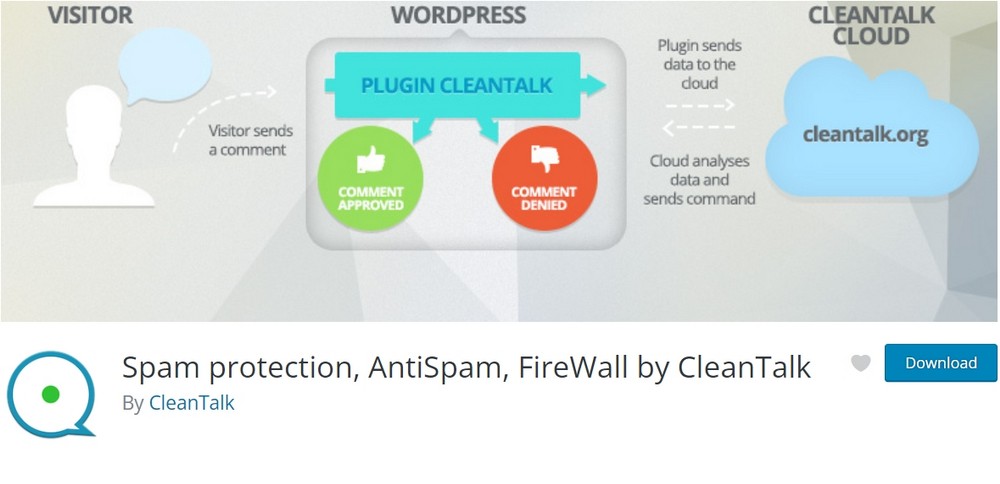
Comme Akismet, ce plugin de CleanTalk est facile à gérer pour lutter contre les commentaires de spam dès le départ.
Il protège les formulaires d'inscription, les commentaires, les formulaires de contact et les formulaires personnalisés. Il peut également valider l'e-mail fourni par l'utilisateur.
Il a simplement besoin d'une clé d'accès pour fonctionner, qu'il obtient automatiquement en appuyant sur le bouton Obtenir la clé d'accès dans la zone de configuration du plug-in.
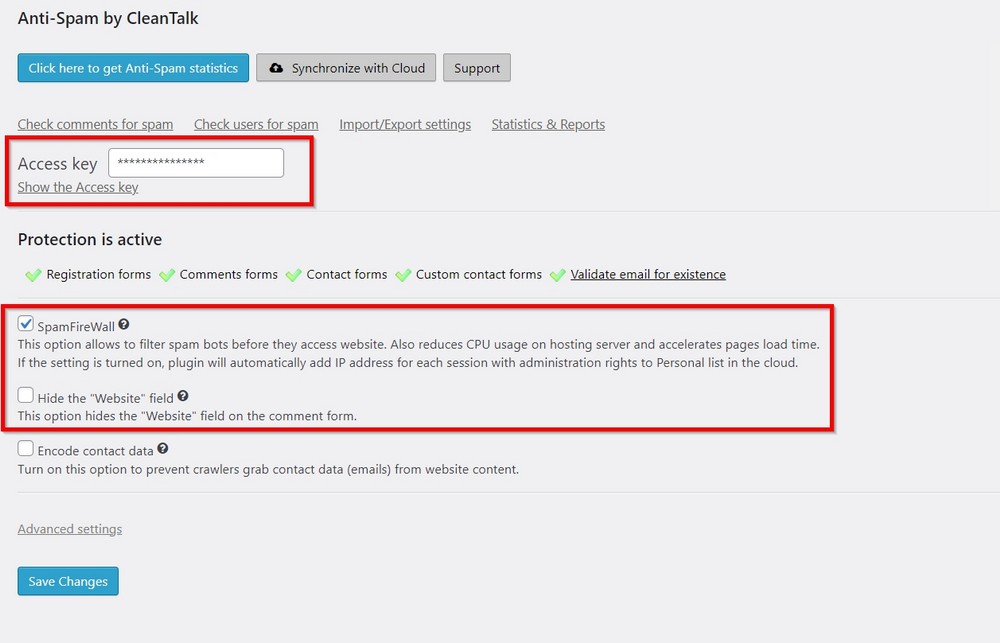
La clé connecte votre site à la base de données anti-spam dans le cloud, permettant au plugin de sentir immédiatement le commentaire de spam.
Il éloigne le spammeur du site en activant un pare-feu conçu pour détecter les bots avant qu'ils n'accèdent au site Web.
J'aime cette approche car elle sollicite beaucoup moins le processeur, ce qui est la meilleure chose pour les sites Web sur des hôtes moins puissants. Au moins, vous ne voudriez pas que les robots ralentissent votre site Web.
Ce plugin anti-spam fait tout le travail sans utiliser de CAPTCHA paresseux, ce qui accélère également les choses pour l'utilisateur.
11. Abeille anti-spam
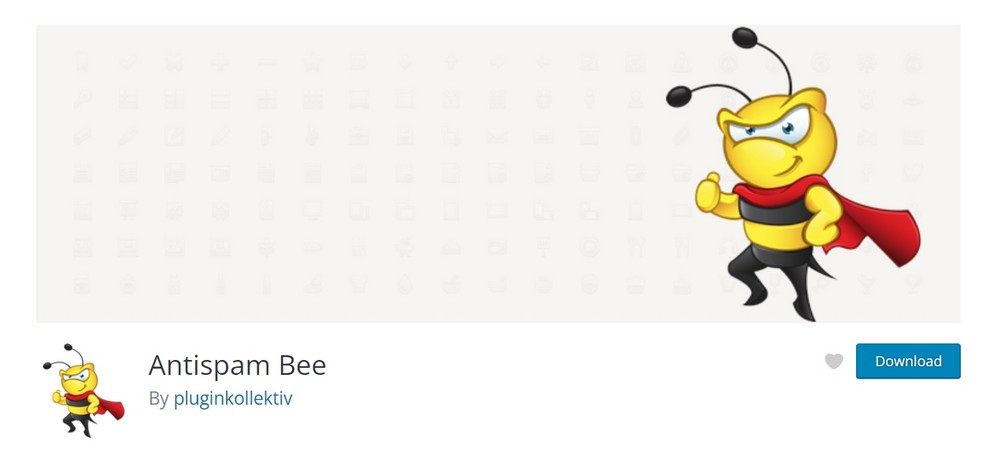
Antispam Bee est un plugin utile pour lutter contre les commentaires indésirables en utilisant une technique très efficace.
Il utilise un CAPTCHA caché que seuls les spambots peuvent voir, et lorsqu'ils tentent de résoudre le défi, le plugin comprend immédiatement qu'il s'agit d'un bot.
Antispam Bee propose une page de paramétrage simple mais suffisamment puissante pour traiter les commentaires indésirables. Vous pouvez choisir de marquer les commentaires suspects comme spam ou de les supprimer immédiatement.
Vous pouvez également bloquer et autoriser les personnes à commenter votre site à partir de pays spécifiques. C'est une fonctionnalité pratique pour les sites géo-spécifiques.
Par exemple, si vous recevez trop de spam d'un pays en particulier, interdisez-le simplement. Vous pouvez également placer un filtre pour autoriser les commentaires uniquement dans des langues spécifiques.
Antispam Bee est un plugin gratuit à utiliser sur n'importe quel nombre de sites.
12. Google reCAPTCHA simple
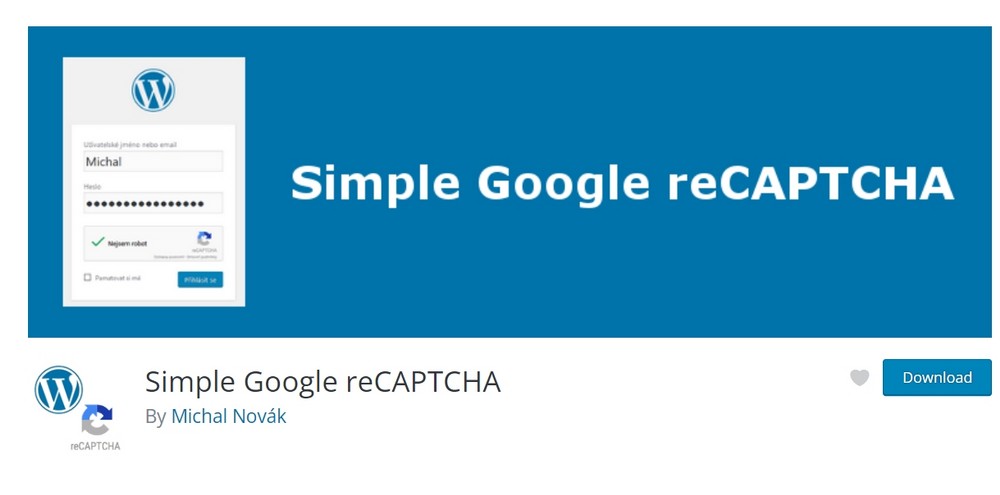
Vous pouvez éloigner les spambots de votre site en utilisant Simple Google reCAPTCHA, une forme avancée de CAPTCHA.
Vous remarquerez une case à cocher sous le formulaire de commentaire sur votre site avec le texte Je ne suis pas un robot. Un utilisateur doit vérifier pour prouver qu'il ne s'agit pas d'une activité de spambot.
Google peut afficher un défi avancé s'il nécessite une vérification supplémentaire. Il présente généralement un ensemble d'images pour sélectionner les bonnes en fonction de certaines conditions.
Nous savons que Google est dur avec les spambots, et reCAPTCHA garantit qu'ils ne perturbent pas votre base de données de commentaires.
13. WP Armor – Pot de miel anti-spam
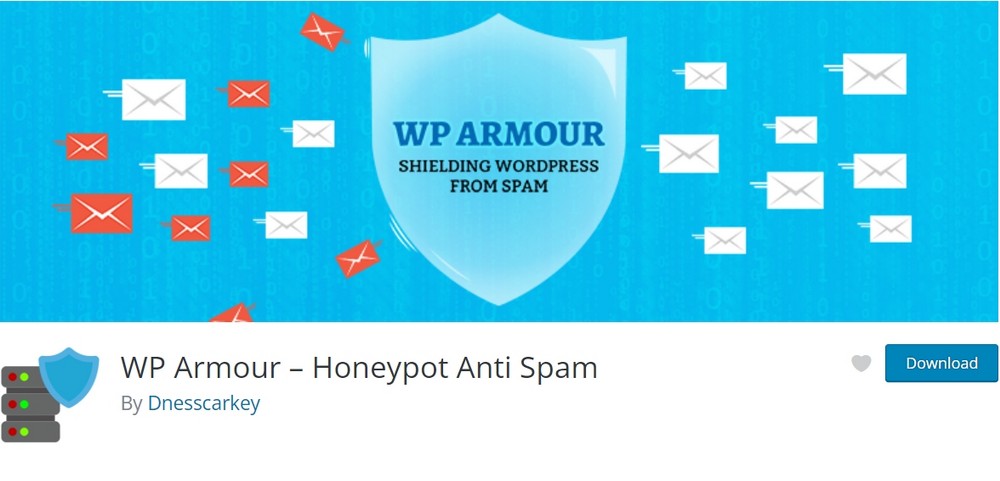
WP Armor est un excellent plugin de commentaires anti-spam qui ne nécessite aucune configuration. Il suffit de l'installer et c'est tout.
Le plugin utilise la technique du pot de miel pour arrêter les commentaires indésirables sur votre site.
Contrairement à Antispam Bee, il fonctionne de manière transparente avec tous les formulaires populaires, y compris le formulaire de contact 7, les formulaires Gravity, les formulaires Elementor, les formulaires de contact à thème Divi, WooCommerce Review Pro et les formulaires Caldera.
La version Pro offre une vérification anti-spam à 2 niveaux, ce qui garantit qu'aucun spambot ne traverse le pare-feu.
Si l'attaque du spambot s'aggrave, le plugin ajoute un niveau supplémentaire de filtres anti-spam et bloque les adresses IP suspectes. De cette façon, WP Armor ne permet pas aux bots de consommer les ressources du serveur.
14. Commentaires – wpDiscuz
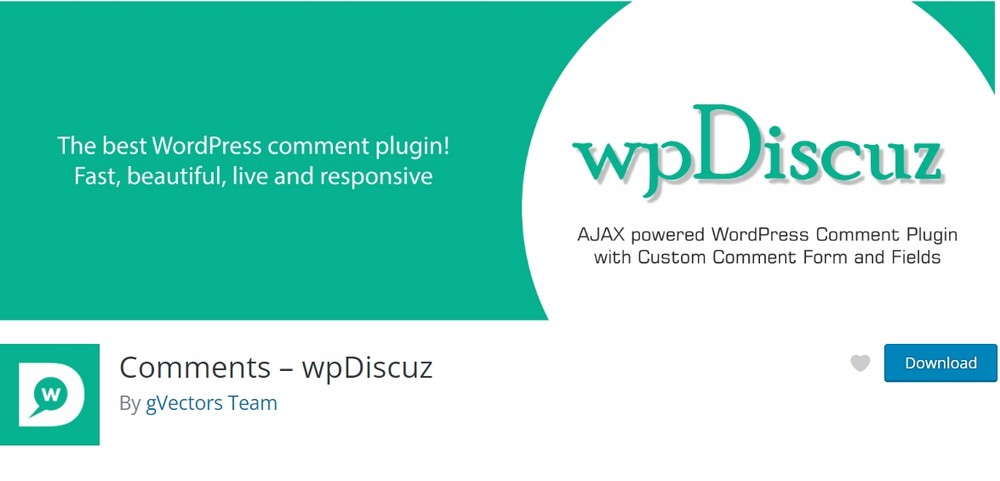
Si vous souhaitez améliorer la conception de votre système de commentaires WordPress par défaut, Commentaires - wpDiscuz est la voie à suivre.
Le plugin peut gérer automatiquement les commentaires de spam et ne permet à aucun d'entre eux de passer à travers ses filtres.
Commentaires WpDiscuz aide vraiment à augmenter l'engagement des utilisateurs grâce à ses fonctionnalités interactives. Ils peuvent commenter via des identifiants de médias sociaux, évaluer les commentaires et les trier en utilisant des dates.
La fonction de chargement différé garantit que le module de commentaire n'affecte pas le temps de chargement du site Web.
Les utilisateurs peuvent également appuyer sur le bouton Charger plus de commentaires pour voir plus de commentaires et lire ce que les autres parlent du sujet.
15. Ajouter manuellement du code pour arrêter les commentaires indésirables
Si vous souhaitez décourager les spammeurs de publier un commentaire, vous pouvez rendre votre formulaire de commentaire moins attrayant pour eux.
Par exemple, vous pouvez masquer le champ du site Web, ce qui laisse moins d'options au spammeur pour placer son URL dans les commentaires.
Certains des plugins que j'ai mentionnés ci-dessus offrent ces fonctionnalités. Mais si vous n'êtes pas du genre à aimer ajouter trop de plugins, vous pouvez le faire en ajoutant de petits extraits de code dans votre fichier functions.php.
Vous pouvez accéder au fichier via le gestionnaire FTP ou le tableau de bord WordPress.
Il est plus facile d'y accéder dans votre tableau de bord WordPress pour de nombreuses raisons.
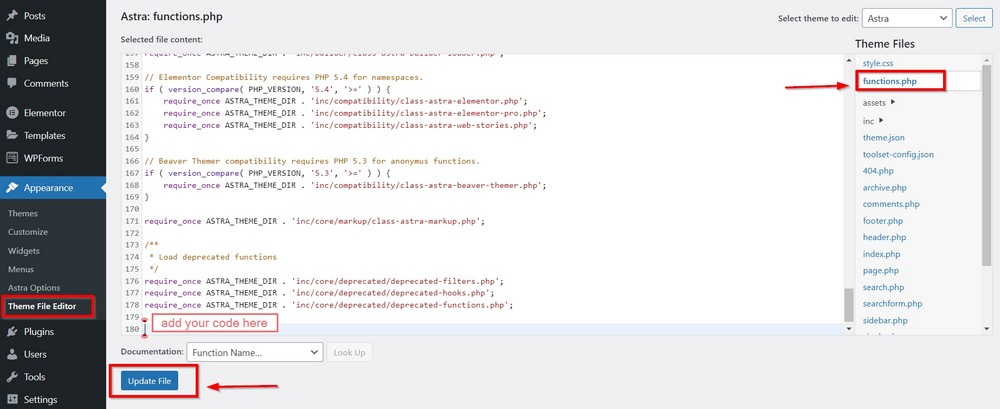
Quel que soit le thème que vous utilisez, vous pouvez localiser functions.php en accédant à Appearance > Theme File Editor.
Une fois trouvé, allez à la fin du fichier et ajoutez le code souhaité.
Une fois terminé, appuyez sur le bouton Mettre à jour le fichier .
A. Supprimer le champ du site Web
Ce petit morceau de code supprime le champ du site Web du formulaire de commentaire WordPress afin qu'il n'y ait pas de lien retour.
add_filter('comment_form_default_fields', 'unset_url_field'); function unset_url_field($fields){ if(isset($fields['url'])) unset($fields['url']); return $fields; }B. Supprimer le lien de l'auteur du commentaire
Ce code supprime le lien de l'auteur du commentaire qui décourage les spammeurs.
function Astra_remove_comment_author_link( $return, $author, $comment_ID ) { return $author; } add_filter( 'get_comment_author_link', 'Astra_remove_comment_author_link', 10, 3 ); function Astra_remove_comment_author_url() { return false; } add_filter( 'get_comment_author_url', 'Astra_remove_comment_author_url');C. Désactiver les balises HTML dans le corps du commentaire
Ce code désactive le HTML dans les commentaires pour forcer toute balise HTML dans le texte afin que tous les liens soient désactivés.
function astra_comment_post( $incoming_comment ) { $incoming_comment['comment_content'] = htmlspecialchars($incoming_comment['comment_content']); $incoming_comment['comment_content'] = str_replace( "'", ''', $incoming_comment['comment_content'] ); return( $incoming_comment ); } function astra_comment_display( $comment_to_display ) { $comment_to_display = str_replace( ''', "'", $comment_to_display ); return $comment_to_display; } add_filter( 'preprocess_comment', 'astra_comment_post', '', 1); add_filter( 'comment_text', 'wpb_comment_display', '', 1); add_filter( 'comment_text_rss', 'astra_comment_display', '', 1); add_filter( 'comment_excerpt', 'astra_comment_display', '', 1); remove_filter( 'comment_text', 'make_clickable', 9 );Dernières pensées
Les spammeurs pensent qu'ils ont le droit d'attaquer n'importe quel site. Ils utilisent de multiples façons de pénétrer et de profiter des bons sites que les gens aiment.
Bien que WordPress soit livré avec plusieurs outils et filtres intégrés pour décourager les spammeurs. Parfois, vous avez besoin d'une main beaucoup plus forte pour les gérer.
J'ai créé une liste des meilleures solutions auxquelles vous pouvez penser pour lutter contre les commentaires de spam WordPress.
Utilisez-les pour voir la santé de votre site s'améliorer.
Si vous utilisez déjà un outil pour lutter contre les commentaires indésirables, j'aimerais avoir de vos nouvelles.
